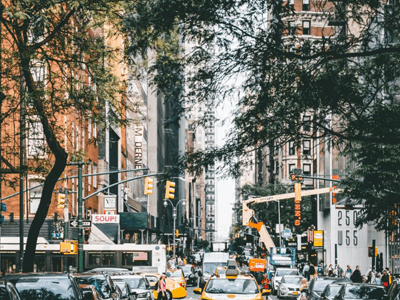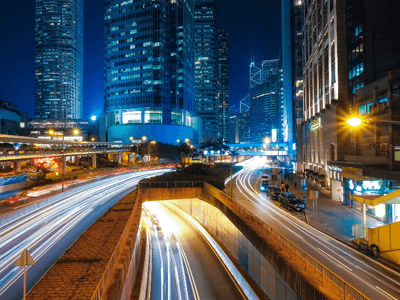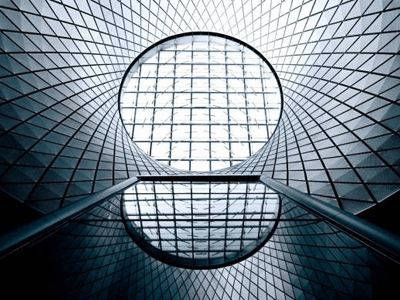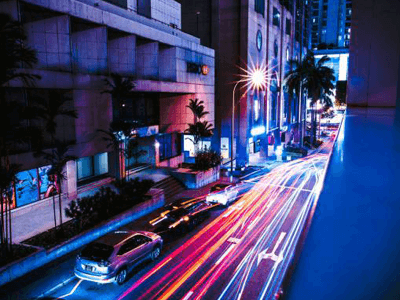河北省企业设立全程电子化操作指南
适用条件:公司新设立
一、登录河北工商网上应用平台
方法一:百度搜索河北工商网上应用平台,点击箭头指向地方:如图所示

二、开始注册:点击立即注册,如图

三、创建个人账户:如图所示,按照需要分别选择个人账户或法人账户,填写有关信息后,点击页面低端下一步。
四、进行邮箱验证,填写相关邮箱信息,登录邮箱,进行激活。(步骤,略)
五、进行身份认证。
企业登记
一.1.1 用户身份认证
用户登录到全程电子化系统后,首先需进行用户身份认证,通过插入工商银行U盾,系统自动发送认证请求至中国工商银行,认证通过后会返回认证结果提醒用户。
1.2 办事流程
用户在网上工商业务服务大厅点击“全程电子化业务”并登陆后进入“河北工商企业登记全程电子化系统”,点击左侧菜单栏【办理流程】按钮,进入“全程电子化登记申请办理流程说明”页面,此页面为用户提供企业登记申请办理的流程指导,可根据流程图进行企业登记申请操作。如下图:

企业设立登记
用户在“企业登记”页面点击【设立登记】按钮,进入“设立登记”页面,开始进入设立登记的流程。
在设立登记页面,首先登记需设立登记的已核准名称信息,分别填写“已核准名称”和“股东姓名或名称”信息,如下图:

上一步创建申请填写完毕之后,然后点击【下一步】进入企业基本信息页面,如下图。
注意:带红色“*”标注的为必填项目。

在“基本信息”标签页中,分别填写企业信息、经营(业务)范围、工商联络员信息。数据项后有对应的“填写说明”,可根据说明进行填写。企业基本信息填写完毕后,点击【下一步】按钮进入“股东”页面。
在“股东”标签页中,自动提取核名时登记的股东信息显示,点击【编辑】按钮弹出股东详情页面,可补充股东基本信息,以及点击【+添加】按钮分别填写股东的认缴信息和实缴信息。如下图:


股东信息补充完毕后,点击【下一步】按钮进入“董事、监事、经理”页面。
在“董事、监事、经理”标签页中,点击【+添加人员】按钮进入高管人员填写页面,分别填写法定代表人及其他高管人员的基本信息、任职情况信息等,然后点击【确定】按钮将信息提交。如下图:


高管人员信息均填写完毕后,点击【下一步】按钮进入“税务信息”页面。
在“税务信息”标签页中,登记税务信息和财务负责人信息,如下图:

税务信息填写完毕后,点击【下一步】按钮进入“申请材料”页面。
在“申请材料”标签页中,显示企业设立登记所需的申请材料信息,可点击【预览】按钮查看文书情况,点击预览所有的申请材料,并对公司章程和住所使用证明进行编辑、填写,如下图。

点击【上一步】按钮,页面跳转到上一步申请相关信息,可对上一步的申请相关信息进行修改和完善。
点击【暂存】按钮,可将所登记的申请信息进行保存,不会对任何填写项目进行校验,且申请信息不会提交到工商局审核。
预览完所有的申请材料,对公司章程和住所使用证明进行编辑、填写完毕后,点击【提交签名】按钮将设立登记申请信息提交,并可进行全体股东、法定代表人签名确认(如果设立董事会、监事会的,那么董事和监事也需要签名),如下图:


1.1.3 材料签名
用户点击左侧的材料确认签名按钮,进行材料签名操作。页面上默认显示所有待确认签名的企业信息,也可以输入查询条件,比如申请日期、申请类型、企业名称等多种条件,点击【查询】按钮,可查询出满足查询条件的企业申请信息。然后在“查询结果”列表下点击【签名】按钮进行全体股东签名确认。在申请材料一栏,预览所有的申请材料,如下图:


点击下一步按钮,进入材料签名页面,点击签名按钮,弹出对话框,点击确定按钮,如下图:


此时,如果系统提示请插入工商银行u顿(如下图),用户需要在此时插入银行u顿,并打开工行网页助手,再继续操作。

继续操作之后,出现如下界面,核对信息无误后,勾选已阅之并同意,并点击确定按钮,如下图:

点击确定之后,该股东签名成功,如下图:

此流程结束之后,该股东签名成功。其他的股东和主要人员,分别用自己的身份登录,和上述步骤一样进行签名。所有的股东和主要人员均签名成功后,可以提交到新乐市行政审批局市场主体科窗口。
河北石家庄市相关文章
-
- 河北省企业设立全程电子化操作指南
- 447阅读2023-05-30
-
- 石家庄市邮编 石家庄各区县邮政编码查询表
- 119阅读2023-10-17
-
- 石家庄58路公交车路线图 石家庄58路公交车站点查询(安联青年城(恒通驾校)到河北政务中心)
- 281阅读2023-10-28
-
- 石家庄95路公交车路线(首末班车时间和票价)
- 456阅读2023-07-21
-
- 石家庄325路公交车路线图 石家庄325路公交车站点查询(理工职业学院到新百广场西)
- 243阅读2023-10-28
-
- 石家庄五一去哪里玩儿比较好 石家庄五一好玩的景点推荐
- 403阅读2022-12-06
-
- 石家庄旅游必去的地方
- 416阅读2023-09-12
-
- 石家庄周日去哪玩
- 444阅读2023-09-09
-
- 石家庄晋州111路公交车路线图(新干线公交站场-南寺北口)和运营时间
- 260阅读2023-10-07
-
- 石家庄市体育局各部门对外联系电话
- 165阅读2023-05-30
-
- 石家庄325路公交车路线图(理工职业学院-新百广场西)和运营时间
- 411阅读2023-10-07
-
- 石家庄鹿泉区旅游景点排行榜
- 436阅读2023-10-03
-
- 石家庄市行唐县区号和邮编
- 276阅读2023-08-14
-
- 石家庄253路延点区间公交车路线图(大寨路华洲城-丈八北路科技路口)和运营时间
- 107阅读2023-10-07
-
- 河北省石家庄市正定县免费核酸检测采样点
- 326阅读2023-05-23
-
- 石家庄藁城环2路公交车路线图 石家庄藁城环2路公交车站点查询(藁城汽车站到藁城汽车站)
- 147阅读2023-10-28
-
- 石家庄23路公交车路线图(赵佗公园-解放广场)和运营时间
- 306阅读2023-10-07
-
- 石家庄社保查询 石家庄社保卡个人账户查询入口
- 514阅读2023-08-29
-
- 河北景点有哪些值得去玩的
- 150阅读2023-08-27
-
- 石家庄市鹿泉区交通运输局各科室办公电话
- 352阅读2023-05-30
-
- 石家庄副357路公交车路线图 石家庄副357路公交车站点查询(小谈村到小宋楼)
- 480阅读2023-10-28
-
- 河北省石家庄市高邑县人民政府和高邑县工商局等主要部门联系电话和地址
- 471阅读2023-07-07
-
- 石家庄40路公交车路线图(中华和平路口-大安舍)和运营时间
- 198阅读2023-10-07
-
- 石家庄市辛集市行政区划介绍 石家庄市辛集市各社区和村庄划分
- 154阅读2023-11-22
-
- 石家庄辛集7路公交车路线图(高铁站-旧垒头村)和运营时间
- 241阅读2023-10-07
-
- 石家庄601路公交车路线图(大同站-公交二公司)和运营时间
- 343阅读2023-10-07
-
- 石家庄好吃的冀菜馆推荐 石家庄十大人气餐厅
- 495阅读2022-12-06
-
- 石家庄桥西区婚庆公司排行榜前十名
- 270阅读2023-08-27
-
- 石家庄市鹿泉区大河镇各科室办公电话
- 390阅读2023-05-30
-
- 石家庄1环2路公交车路线图 石家庄1环2路公交车站点查询(公交驾校到公交驾校)
- 188阅读2023-10-28
-
- 石家庄车管所上班时间表,石家庄车管所地址及电话一览表
- 561阅读2023-02-21
-
- 石家庄337路公交车路线图(省廉政教育基地-省公安厅)和运营时间
- 331阅读2023-10-07
-
- 石家庄槐安桥是地铁几号线 石家庄地铁槐安桥站首末车时间表
- 428阅读2023-10-14